Discord er en anerkjent kommunikasjonsplattform som fungerer på tvers av flere enheter. Den er designet for å bygge fellesskap og legger til rette for både tale- og videosamtaler, tekstmeldinger og overføring av filer.
Selv om Discord opprinnelig ble utviklet med tanke på spillere, har den de siste årene opplevd en stor økning i popularitet også blant andre brukergrupper. Discord er organisert i servere, der hver server har sine egne medlemmer, temaer, regler og kanaler.
Med sin plattformuavhengige støtte kan Discord brukes på Windows, macOS, Linux, Android og iOS. I denne artikkelen går vi gjennom hvordan du installerer Discord på både Windows og Linux.
Discord på Windows
For Windows-brukere tilbyr Discord en egen installasjonsfil som kan lastes ned fra nedlastingssiden. Dette vil laste ned installasjonsprogrammet for Discord til datamaskinen din.
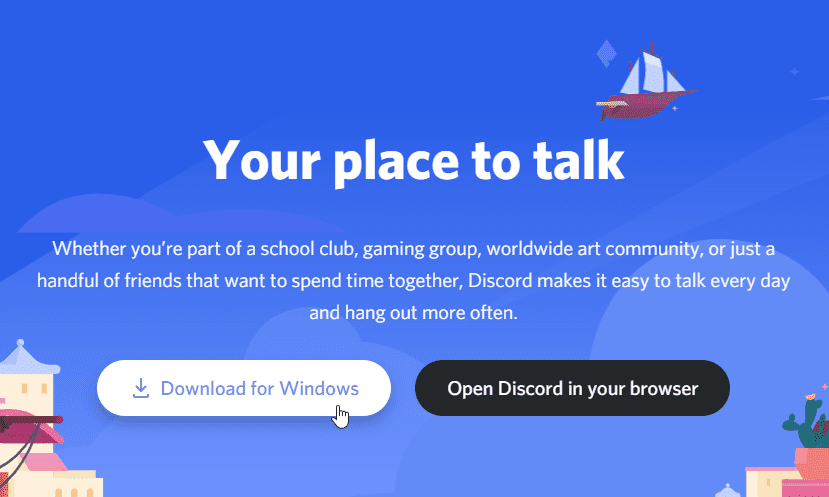
Start installasjonsprogrammet. Det vil begynne med å oppdatere selve installasjonsfilen for å sikre at du har siste versjon dersom du er tilkoblet internett.

Etter oppdateringen fullføres installasjonen, og Discord starter automatisk uten å kreve ytterligere informasjon fra deg. Etter installasjonen finner du en snarvei til Discord i Windows» Start-meny. Du kan også søke etter Discord via søkefeltet i oppgavelinjen.

I Discord-appen kan du logge inn med din eksisterende Discord-konto eller skanne en QR-kode fra mobilappen. Hvis du er ny, kan du opprette en ny konto.

Discord på Linux
For Ubuntu 18/20 er den enkleste måten å installere Discord på ved hjelp av snap-pakkebehandleren. Kjør kommandoen under for å installere Discord:
sudo snap install discordVent til installasjonen er ferdig. Du vil få en melding som denne:
sudo snap install discord
discord 0.0.13 from Snapcrafters installed
$Du kan starte Discord fra GUI-menyen i skrivebordsmiljøet eller fra kommandolinjen med kommandoen:
discord &Discord vil starte og be deg om å logge inn med din Discord-konto, eller via QR-kode hvis du allerede er logget inn på mobilappen. Du kan også registrere deg for en ny konto.

Discord tilbyr også Deb- og TAR-filer for de som ikke ønsker å bruke snap. Disse filene kan lastes ned direkte fra Discord sin nettside og brukes der installasjon via snap ikke er mulig.
Discord i nettleseren
Du har også muligheten til å bruke Discord direkte fra en nettleser som Chrome eller Firefox uten å installere noe lokalt på datamaskinen. Følg denne lenken og logg inn med din Discord-konto for å få tilgang direkte via nettet.

Konklusjon
Å installere Discord er ikke vanskeligere enn å installere annen programvare. Prosessen er enkel, og forhåpentligvis har denne artikkelen vært til hjelp.
Ha det gøy med spilling og chatting!
Likte du artikkelen? Hva med å dele den med andre?